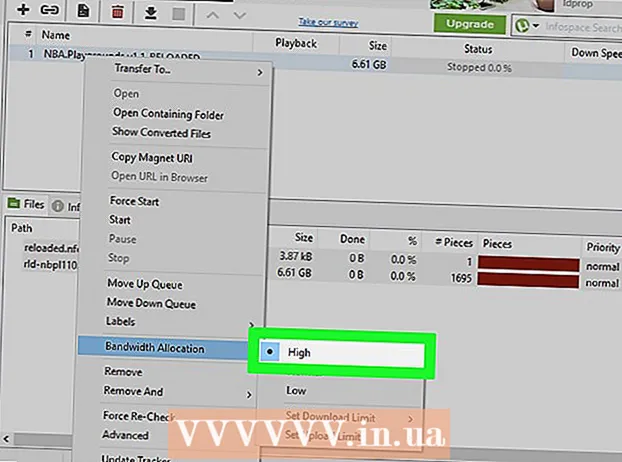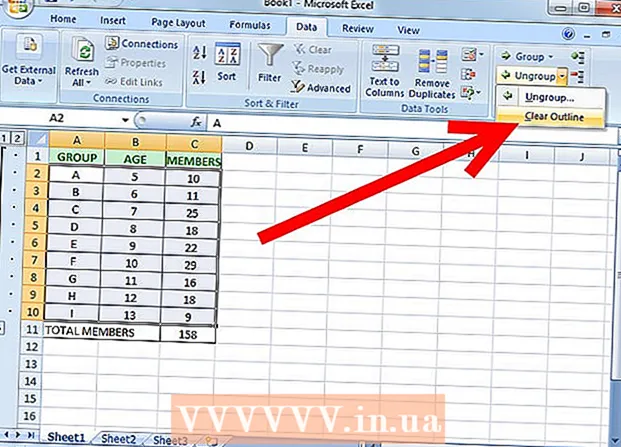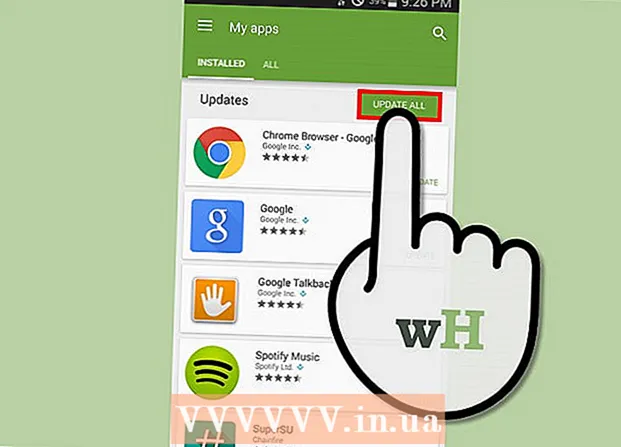Autor:
Monica Porter
Loomise Kuupäev:
15 Märts 2021
Värskenduse Kuupäev:
1 Juuli 2024

Sisu
See wiki leht näitab teile, kuidas muuta nime, mida Siri teile viitamiseks iPhone'is, iPadis või Macis kasutab.
Sammud
1. meetod 2-st: iPhone või iPad
Avage rakendus Kontaktid. See ikoon näeb välja nagu ülaltoodud pildil oleva inimese aadressiraamat.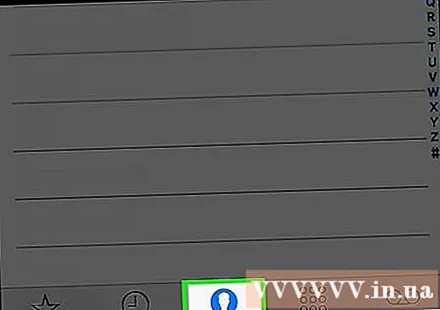
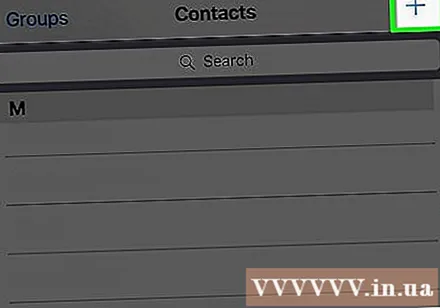
Vajutage +. See valik asub paremas ülanurgas.
Sisestage nimi, millele soovite, et Siri teile helistaks.
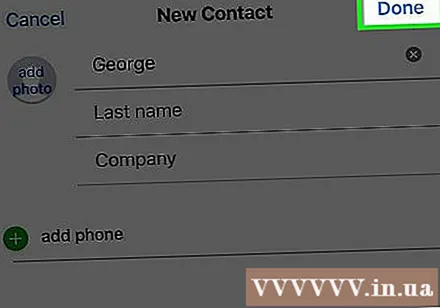
Vajutage Valmis (Täidetud).
Siri menüüst väljumiseks vajutage nuppu Kodu.

Avage rakendus Seaded. Rakendusel on hall hammasrattaikoon ja see asub tavaliselt avaekraanil.- Kui te ei näe rakendust avaekraanil, kontrollige kausta siltidega Utiliidid. (Utiliidid)
Kerige alla ja puudutage Siri. See üksus on kolmandas valikute komplektis.
Vajutage Minu teave (Minu andmed).
Valige telefoniraamatust oma lemmiknimi. Nüüd kasutab Siri nime visiitkaardil, mille valisite teile helistamiseks. reklaam
2. meetod 2-st: Mac
- Avage rakendus Kontaktid. Rakendus näeb välja nagu aadressiraamat ja asub tavaliselt ekraani allosas oleval tööriistaribal.
- Kui te ei leia tööriistaribalt rakendust Kontaktid, puudutage suurendusklaasi ikooni ekraani paremas ülanurgas, tippige otsinguribale "Kontaktid" ja puudutage. Kontaktid (Kontaktid) otsingutulemites.
- Klõpsake nuppu +. See asub akna Kontaktid vasakus alanurgas.
- Sisestage eelistatud ees- ja perekonnanimi.
- Vajutage Valmis (Täidetud).
- Vajutage Kaart (Visiitkaart). See valik on menüüribal, mis jookseb ekraani ülaosas.
- Vajutage Tehke sellest minu kaart (Loo minu visiitkaart). See muudab teie peamise visiitkaardi nime. Siri, nagu ka teised teie visiitkaarti kasutavad Maci rakendused, kasutab nüüd seda nime teile helistamiseks. reklaam